NFS (Network File System) es el método para compartir archivos a través de Internet con los clientes. Si está familiarizado con el sistema FTP (Protocolo de transferencia de archivos), el servidor NFS será bastante fácil de entender. La instalación y configuración de un servidor NFS en una máquina Linux permite a los usuarios compartir archivos públicos o privados entre clientes a través de la red de área local o en todo el mundo. También puede administrar si desea otorgar acceso de solo lectura o de lectura y escritura a sus clientes.
Servidor NFS en Linux
El servidor NFS tiene dos partes básicas, una es el extremo del cliente y otra es el extremo del host/servidor. Para instalar y configurar el servidor NFS, ambos extremos requieren la instalación del Kernel NFS para Linux. Después de que el Kernel y el proceso de instalación total hayan terminado, puede asignar una dirección IP o, si tiene un protocolo DNS, también puede usar una dirección de Localizador Uniforme de Recursos contra la IP compartida de su servidor.
Si está familiarizado con el sistema FTP o Samba, este tutorial le resultará útil. Pero tenga en cuenta que la mayoría de los servidores se ejecutan en Linux en todo el mundo, por lo que aprender el servidor NFS será un buen comienzo para que ingrese a la zona de redes. Entonces, abróchese el cinturón, en esta publicación vamos a aprender cómo instalar y configurar el servidor NFS en Linux tanto para el cliente como para el servidor.
Paso 1:actualizar el servidor y poner un nombre de host
Antes de comenzar a instalar NFS Kernel en su Linux, tenga en cuenta que debe tener una dirección IP estática para que sus clientes puedan encontrar y asociarse con su servidor. Si utiliza una dirección IP dinámica, sería muy difícil para sus clientes ubicar su servidor NFS. Usa el apt actualizar &&; sintaxis y los comandos hostnamectl simultáneamente para configurar su dirección IP estática para el servidor NFS.
sudo apt update && sudo apt upgrade sudo hostnamectl set-hostname nfs-server.example.com --static
Paso 2:Instalación del kernel NFS en Linux
NFS Kernel es el sistema central de Network File System, y otorga al usuario permiso para realizar cambios en el protocolo de red y también autoriza el permiso de acceso a archivos. Para instalar NFS Kernel en Ubuntu Server, primero debe usar apt update para actualizar tus repositorios.
Luego, instalará el NFS Kernel en su servidor Ubuntu Linux. Pero siempre es una decisión inteligente asegurarse de que el NFS Kernel ya esté instalado dentro de su máquina Linux o no. Para verificar, simplemente ejecute el comando grep en su terminal.
$ dpkg -l | grep nfs-kernel-server- -
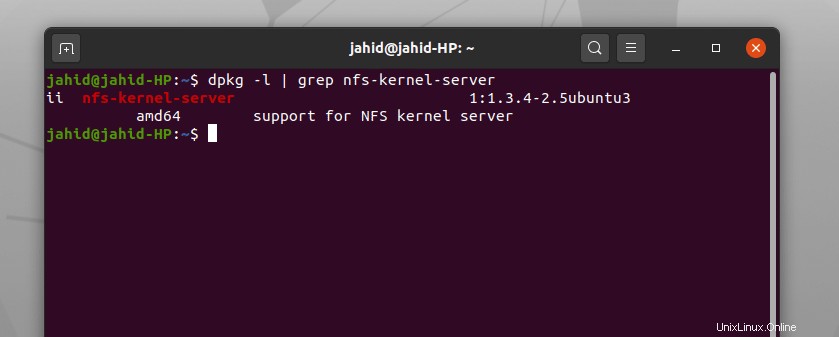
Para instalar NFS Kernel en Linux, utilice las siguientes CLI.
$ sudo apt update $ sudo apt install nfs-kernel-server
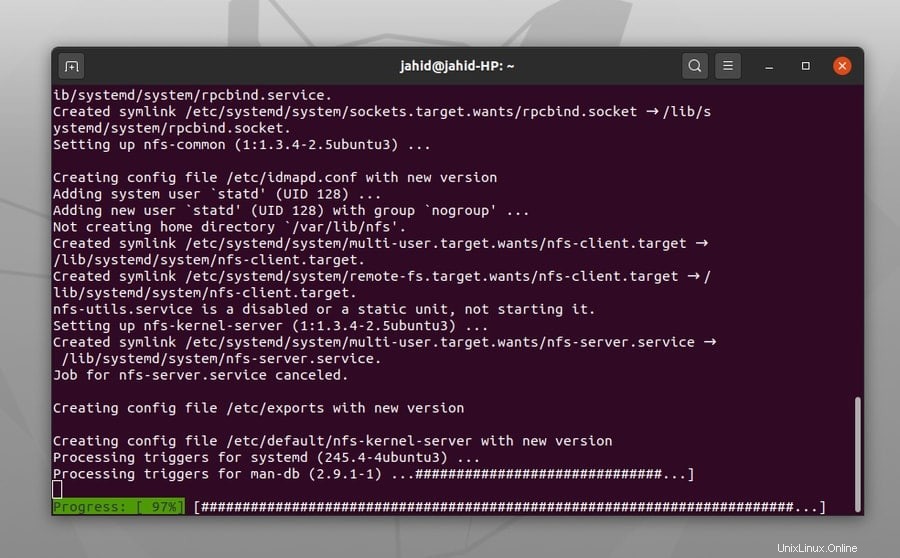 Ahora, para habilitar NFS Kernel, ejecute la línea de comando que se indica a continuación en su terminal de Linux.
Ahora, para habilitar NFS Kernel, ejecute la línea de comando que se indica a continuación en su terminal de Linux.
$ sudo systemctl enable --now nfs-server
Paso 3:Crear un directorio para el servidor NFS
Una vez que el Kernel de su servidor NFS está instalado dentro de su máquina Linux, ahora puede avanzar para crear un directorio cuya carpeta desea compartir con otros. Usaremos el mkdir línea de comando del terminal para hacer los directorios. Después de crear los directorios, exportaremos los archivos al directorio NFS usando exportfs comando.
$ sudo mkdir -p /mnt/nfsshare $ sudo chown -R nobody:nogroup /mnt/nfsshare/ $ sudo exportfs -rav
Ahora debe autorizar el directorio para que el cliente pueda acceder al directorio.
$ sudo chown -R nobody:nogroup /data/nfsshare/ $ sudo chmod 777 /data/nfsshare/
Paso 4:Montaje del directorio del servidor NFS para clientes
Cuando se trata de un servidor NFS en Linux, definitivamente habrá al menos un extremo de alimentación para servir y uno o más extremos para recibir el servicio, que llamó al cliente. En esta etapa, vamos a montar el directorio de archivos compartidos desde el servidor hasta el extremo del cliente. Podemos usar el ifconfig Comando de terminal para averiguar la dirección IP específica del cliente. Podemos elegir uno o varios usuarios. Deje que la dirección IP del cliente sea 192.168.1.102
$ ifconfig $ sudo mount 192.168.1.102:/mnt/nfsshare /mnt/nfsclientshare
También puede usar estas líneas de comando para el directorio de montaje en el extremo del cliente. También puede elegir el acceso de solo lectura o ambos de lectura y escritura a su cliente usando el re sintaxis o el rw sintaxis. Para mantener un directorio síncrono, use el sync sintaxis y, por último, utilice el no_subtree_check sintaxis para evitar comprobar las subcarpetas dentro del directorio compartido.
Para un usuario de un solo cliente:
/mnt/nfsshare IP1 (rw,sync,no_subtree_check)
Para usuarios de varios clientes:
/mnt/nfsshare IP1 (rw,sync,no_subtree_check) /mnt/nfsshare IP2 (rw,sync,no_subtree_check)
Paso 5:Exportación de archivos en el directorio del servidor NFS
Después de instalar NFS Kernel en su Linux y otorgar acceso de archivo de solo lectura o lectura y escritura a su cliente, ahora es el momento de exportar algunos archivos dentro de su directorio compartido. Para exportar archivos, puede usar los siguientes comandos de terminal en su máquina Linux. Y después de exportar archivos, no olvide reiniciar su NFS Kernel para recargar los cachés del servidor.
$ sudo exportfs -a $ sudo systemctl restart nfs-kernel-server
Paso 6:aprobación de la seguridad del cortafuegos para el servidor NFS
Después de hacer todo esto, si descubre que su cliente aún no puede acceder a su servidor NFS de Linux, probablemente olvide la seguridad del firewall en su Linux. Ahora es el momento de hacer la última parte de configurar su servidor. Para obtener acceso al firewall para su servidor NFS, use las siguientes líneas de comando de terminal. Y también, no olvide reiniciar el sistema de firewall desde el extremo de su servidor NFS. Si desea asignar un puerto específico a la dirección IP, simplemente agregue el puerto con una barra inclinada. Para el cortafuegos, estamos usando el ufw sintaxis.
$ sudo ufw allow from 192.1.102.0/ $ sudo ufw enable $ sudo ufw status
Paso 7:Configuración del servidor NFS para los clientes
Para obtener acceso al directorio distribuido que se ha compartido desde el extremo del servidor NFS, el cliente también debe asociarse con el común NFS de Linux. Use las siguientes líneas de comando de terminal para configurar su sistema cliente-servidor NFS de Linux.
$ sudo apt update $ sudo apt install nfs-common
Paso 8:Configuración de un punto de montaje NFS para clientes
Configurar un punto de montaje NFS en Linux es el último paso para configurar el servidor NFS en Linux. Aquí, crearemos un directorio usando mkdir comando de terminal en el entorno del cliente donde se pueden almacenar los archivos compartidos. Después de crear la carpeta del cliente, podemos verificar la dirección IP del cliente para realizar una verificación cruzada usando ifconfig comando.
$ sudo mkdir -p /mnt/nfs_clientshare $ ifconfig $ sudo mount 192.168.1.102:/mnt/nfs_share /mnt/nfs_clientshare
Paso 9:Comprobación del servidor NFS
¡Aquí vamos! Nuestro servidor NFS está listo para ser ejecutado en nuestro sistema Linux. Para verificar si el servidor NFS funciona correctamente o no, podemos enviar algunos archivos ficticios desde el servidor host al directorio compartido usando el comando mnt. Luego obtendremos acceso a los archivos desde el extremo del cliente. El comando táctil es muy útil para crear archivos ficticios.
$ cd /mnt/nfsshare/ $ touch dummyfile.txt
Para verificar desde el lado del cliente, usaremos la mnt list comando asociado con el directorio compartido del cliente.
$ ls -l /mnt/nfs_clientshare/
Instalación del servidor NFS en Red Hat Linux
La instalación del servidor NFS en Red Hat Linux es un poco diferente a la de Debian. Es por eso que voy a escribir un párrafo totalmente nuevo para los usuarios de Red Hat Linux, pero los procedimientos principales son casi los mismos que antes. Debe instalar NFS Kernel en su Red Hat Linux. Para hacerlo, siga las instrucciones y las líneas de comando del terminal de su Red Hat Enterprise Linux.
$ yum -y install nfs-utils $ apt-get install nfs-kernel-server
Para distribuciones SUSE Linux:
$ sudo zypper install nfs-client
Ahora tienes que hacer un NFS root directorio y exportar archivos dentro del directorio. Siga estos comandos de terminal para hacerlo.
$ mkdir /nfsroot $ exportfs -r
En Red Hat Linux, para iniciar el servidor NFS, use el comando escrito a continuación. Y para hacer que su servidor NFS sea accesible para sus clientes, ejecute y monte su servidor usando el siguiente comando de terminal.
$ /etc/init.d/nfs start $ showmount -e
Ahora es el momento de instalar los paquetes comunes de NFS en su Red Hat Enterprise Linux. Para instalar el NFS común, ejecute este comando desde su terminal de Linux.
$sudo yum install nfs-utils
Consejo adicional
Hasta ahora, hemos aprendido a instalar y configurar el servidor NFS en Linux. Cuando se trata de la libertad y el código abierto, ¡la elección siempre es suya! Independientemente del servidor que use, puede usar el servidor web Apache o el servidor NFS, pero necesitará conocer algunos comandos de servidor básicos y útiles para mantener su servidor; de lo contrario, su servidor puede colapsar.
Reflexiones finales
Compartir archivos en Linux es muy crucial y no crítico. En este post hemos intentado explicar brevemente qué es un servidor NFS y cómo funciona. Toda la publicación trata sobre cómo configurar el NFS Kernel y el servidor NFS en varias distribuciones de Linux y cómo configurar el extremo del cliente para que el cliente tenga acceso a su servidor NFS.
Esperamos que la publicación haya sido útil y que las pautas hayan sido claras de entender. Si mantiene un servidor NFS, por supuesto, sabe lo importante que es comprender las funciones principales y el procedimiento de trabajo de un servidor NFS en Linux. Entonces, si te gusta esta publicación, no olvides compartir esta publicación en tus redes sociales y también hacer comentarios relacionados con esta publicación en la sección de comentarios.